在Android开发中,APK签名是一种验证APK完整性和识别发布者身份的机制,查找和验证APK签名的方法对于开发者和系统安全都至关重要,本文将详细探讨不同方法来查找和确认APK文件的签名信息,具体分析如下:
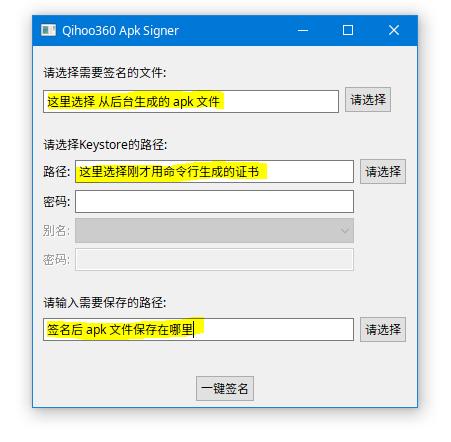
1、直接查看APK签名信息
使用Keytool工具:Keytool是Java的一个命令行工具,可以用于查看APK文件中的签名证书,操作时,可以使用以下命令:keytool list printcert jarfile [路径].apk,这个命令会列出APK的所有证书信息,包括颁发者、有效期等关键信息,此方法简单快速,不需要任何额外的工具或修改文件格式。
2、查看Keystore签名信息
Keystore文件的使用:当开发者拥有原始的Keystore文件时,可以通过以下命令查看其签名信息:keytool list v keystore [keystore文件名],这会显示包含在keystore中的所有证书信息,这种方法适用于开发者手头有原始Keystore文件的情况,可以详细查看签名证书的详细信息。
3、解压APK并查看签名文件
更改APK后缀为ZIP并解压:通过将APK文件的扩展名改为.zip,然后使用压缩解压软件(如WinRAR)解压该文件。
访问解压后的METAINF文件夹:在解压后的文件夹中找到METAINF目录,里面包含了签名文件XXX.RSA或CERT.RSA。
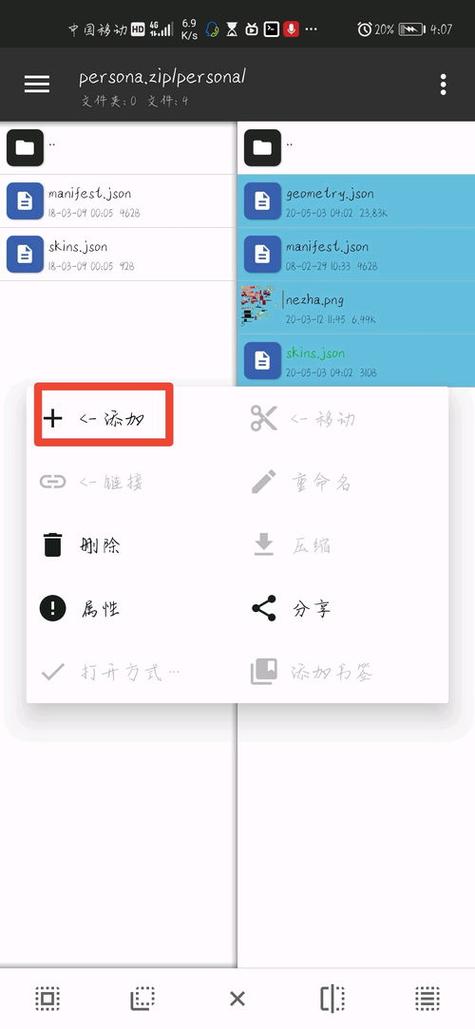
使用Keytool查看RSA文件:通过运行命令keytool printcert file [RSA文件路径] 可以查看具体的签名证书信息,这种方法适合需要深入分析签名文件的场景,如进行安全性研究或教学目的。
4、利用Android Studio签名
生成签名和对APK进行签名:Android Studio提供了用户友好的界面来生成签名并对APK进行签名处理,生成签名后,可以直接在Android Studio中完成APK的签名工作,这种方法适合大多数开发者,特别是那些习惯于使用Android Studio作为主要开发环境的用户。
5、使用源代码查看Keystore
如果有访问源代码的权限:可以直接使用Java的keytool工具查看keystore文件,命令为:keytool list keystore <keystore名称>,这适用于开发者能够访问到应用源代码和keystore文件的情况。
在这些方法中选择最适合的一种,取决于具体需要和个人喜好,每种方法都有其特定的适用场景和优势,直接使用Keytool查看APK签名信息适合快速检查;而通过Android Studio生成和签名则提供了一站式的解决方式,适合日常的开发流程。
将补充一些相关的注意事项和因素:
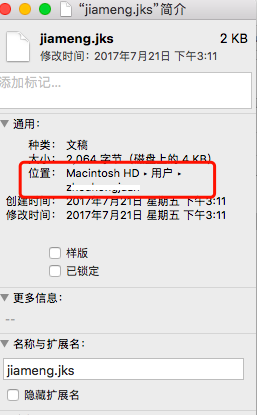
确保使用的Keytool版本与签名证书兼容。
保持Keystore文件的安全,避免泄露,因为一旦泄露可能会被恶意使用。
了解不同的签名算法及其安全影响,选择适当的算法和有效期。
查看和验证APK文件的签名信息是确保Android应用安全的关键步骤,通过上述方法,可以有效地获取和确认这些信息,从而保障应用的完整性和安全性,开发者应根据自己的具体情况选择最合适的方法,并注意保护好关键的Keystore文件以及时刻关注与签名相关的安全更新和警告。
FAQs
1. 如果丢失了原始的Keystore文件,我还能重新签名我的APK吗?
丢失原始Keystore文件后,您无法使用原始证书重新签名APK,没有原始Keystore,恢复私钥几乎是不可能的,因此在Android开发中保护好Keystore文件极为重要,如果确实丢失了,可以考虑联系Android开发者支持寻求帮助或尝试寻找备份,在未来的开发中,建议定期备份Keystore文件到多个安全的位置。
2. 如何验证APK是否被正确签名?
要验证APK是否正确签名,您可以使用前述提到的Keytool工具,使用命令keytool printcert jarfile [APK路径] 来打印出签名证书的详细信息,核对输出信息中的颁发者、有效期等信息与您的预期是否一致,如果信息匹配,说明APK已被正确签名,也可以在Android设备上安装应用前,查看系统提供的签名信息进行验证。
原创文章,作者:未希,如若转载,请注明出处:https://www.kdun.com/ask/935989.html
本网站发布或转载的文章及图片均来自网络,其原创性以及文中表达的观点和判断不代表本网站。如有问题,请联系客服处理。







发表回复